excel图表如何添加背景图片
发布时间:2017-05-17 19:04
相关话题
在excel表格中,图表的背景都是白色的,应该怎么添加图片到图表中呢?下面随小编一起来看看吧。
excel图表添加背景图片的步骤
1、打开一篇Excel的原始数据文件,用鼠标选中整个表格,然后单击“插入”选项卡,在“图标”区域选择“柱形图”在弹出的下拉菜单中选择“簇状柱形图”;
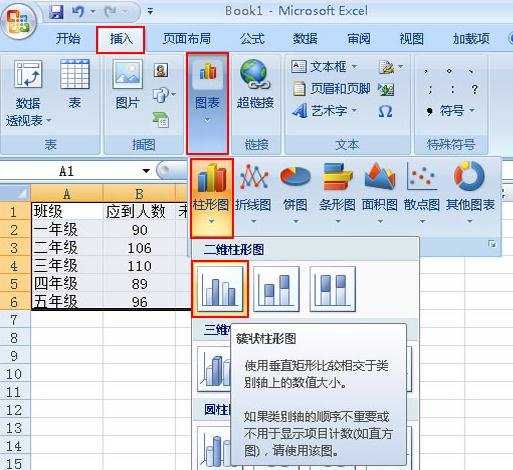
2、此时会在我们的表格的下面插入一个柱形图,选中图标,单击鼠标右键,在弹出的快捷菜单中选择“设置图标区域格式”命令;

3、在弹出的对话框中,点击左侧的“填充”选项,然后选择右侧区域的“图片或纹理填充”,点击“插入自”下面的“文件”选项;
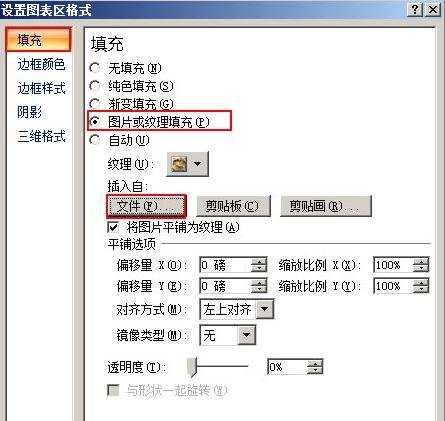
4、在弹出的“插入图片”的对话框中,选择要插入的图片,然后点击“插入”;
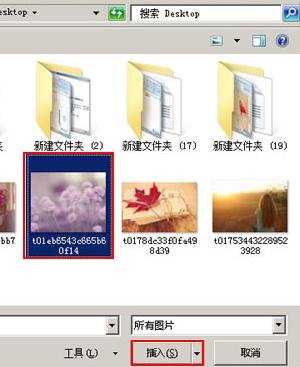
5、返回到“设置图表区格式”的对话框中,点击“关闭”;
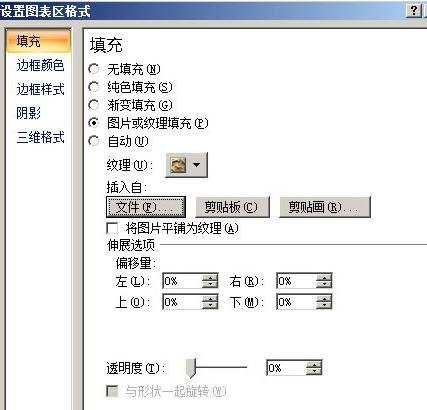
6、此时你会发现我们刚刚插入的柱形图的背景颜色已经被设置成了自己喜欢的图片,如下图所示;
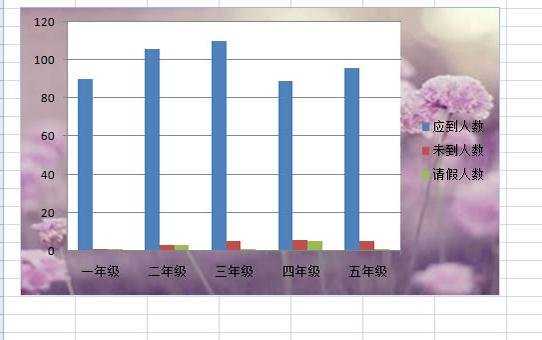

excel图表如何添加背景图片的评论条评论